
abetka
.pdf
2М об'єкти |
змінено рівні |
задано висоту |
Заданням висоти можна змінювати зовнішній вигляд таких геометричних об'єктів, як кола, відрізки, полілінії (згладжені сплайнами полілінії, прямокутники, многокутники, контури і кільця), дуги, 2М фігури і точки. Спроби зміни висоти інших об'єктів не дають ніякого ефекту.
AutoCAD дозволяє встановити значення висоти для знов створюваних об'єктів за допомогою системної змінної THICKNESS. Висоту вже наявних об'єктів можна змінювати командою PROPERTIES (ОКНОСВ). Витиснення в AutoCAD відноситься до об'єкту як цілому; різні його точки не можуть мати різні висоти.
Для наочного перегляду об'єктів, що мають ненульову висоту, може знадобитися зміна положення точки зору на 3М виді.
Алгоритм задання висоти об'єктів, що створюються
1.З меню «Формат» вибрати «Высота».
2.В командному рядку ввести значення висоти.
Нові об'єкти створюються із заданою висотою.
Алгоритм зміни висоти існуючих об'єктів
1. Вибрати об'єкти, висоту яких необхідно змінити.
101
2.Клацнути правою кнопкою миші на об'єкті і вибрати «Свойства» з контекстного меню.
3.У вікні «Свойства» задати нове значення висоти і натиснути ENTER.
10.2. Побудова каркасних моделей
Каркасна модель є скелетним описом 3М об'єкту, що складається з відрізків і кривих. Використання каркасних моделей дозволяє:
■Розглядати моделі з будь-якої точки
■Автоматично генерувати ортогональні і додаткові види
■Легко генерувати розчленовані і перспективні види
■Розглядати взаємне розташування елементів в просторі, оцінювати найкоротші відстані між вершинами і ребрами і т.д.
■Скорочувати число необхідних початкових елементів моделі
Поради для роботи з каркасними моделями
Створення каркасні 3М моделей є більш трудомістким процесом, ніж побудова їх двовимірних проекцій. У зв'язку з цим рекомендується дотримуватися наступних інструкцій, що дозволяють підвищити ефективність роботи:
■Спланувати пошарову структуру створюваної моделі так, щоб можна було спрощувати модель, що виводиться, відключенням тих або інших шарів. Використовувати кольори для ідентифікації об'єктів на різних видах.
■Використовувати допоміжні елементи для оцінки форми моделі.
■Використовувати декілька видів, особливо ізометричні, для візуалізації моделі і спрощення вибору об'єктів.
■Вивчити управління UCS (ПСК) в 3М просторі. Площина XY поточної UCS (ПСК) є площиною побудов, яка задає орієнтацію плоских об'єктів, таких як
102
кола і дуги. UCS (ПСК) також визначає площину для виконання операцій обрізування, подовження, зсуву і повороту об'єктів.
■Використовувати режими об'єктної і крокової прив'язки для забезпечення точності побудови моделі.
■Використовувати координатні фільтри для побудови перпендикулярів і задання точок в тривимірному просторі на основі координат точок наявних об'єктів.
Способи побудови каркасних моделей
AutoCAD надає можливість створювати каркасні моделі шляхом розміщення плоских 2М об'єктів в будь-якому місці 3М простору. Для цього пропонується декілька способів:
■Введення значень 3М точок (з координатами X, У і Z) в ході побудови об'єкту.
■Задання площини побудов (тобто площини XY) для малювання двовимірного об'єкту шляхом установки UCS (ПСК).
■Пересування або копіювання створеного 2М об'єкту для задання його просторової орієнтації.
Каркасне моделювання вимагає певних навиків, що набубаваються в процесі практичної роботи. Для освоєння каркасного моделювання краще починати з побудови простих моделей з подальшим переходом на складніші.
Побудова перпендикуляра з 3М точки на площину XY
1.З меню «Рисование» вибрати «Отрезок».
2.Включити об'єктну прив'язку для вказання точки на наявному об'єкті, розташованому зовні площини XY UCS (ПСК). Вказана точка визначає першу точку для побудови відрізка.
103
3.Ввести .xy, потім ввести @ на запит командного рядка. Цією дією витягуються координатні значення X і У першої точки.
4.Ввести 0 для задання значення Z, що залишилося. За допомогою координатного фільтру значення X і У, витягнуті з координат першої точки, об'єднуються з вказаним значенням Z (0). В результаті виходять координати другої точки.
5.Для завершення команди слід натиснути ENTER.
10.3. Побудова поверхонь
Поверхня об'єкту моделюється за допомогою сітки, що складається з плоских граней. Густина сітки (тобто число її граней) задається матрицею M*N, подібно сітці, що складається з M рядків і N стовпців. Для сітки значення M і N визначають відповідно рядок і стовпець кожної вершини. Сітки можна створювати як на площині, так і в просторі; проте на практиці частіше за все використовується останній варіант.
Моделювання об'єктів за допомогою сіток застосовується у випадках, коли можна ігнорувати їх фізичні властивості, такі як маса, вага, центр мас і т.п. (вони зберігаються тільки в твердотільних моделях), але бажано мати нагоду видалення прихованих ліній, пофарбування і тонування (ці засоби незастосовні до каркасних моделей). Сітки також використовуються при створенні нестандартних моделей, наприклад топографічної моделі рельєфної місцевості.
Сітки можуть бути розімкненими і замкнутими. Сітку вважають розімкненою в даному напрямі, якщо її краї в цьому напрямі не з’єднуються.
104
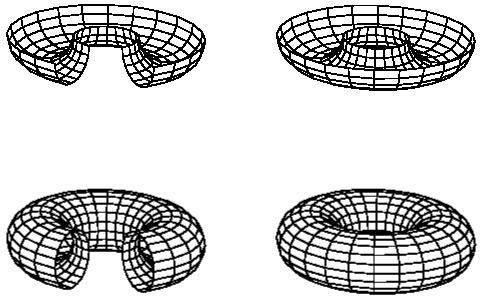
розімкнена по M |
замкнута по М |
розімкнена по N |
розімкнена по N |
розімкнена по M |
замкнута по М |
замкнута по N |
замкнута по N |
В AutoCAD є декілька команд для побудови сіток різними способами. Деякі з цих способів досить складні у використанні при ручному введенні параметрів сіток.
10.4. Побудова стандартної тривимірної сітки
За допомогою команди 3М можна створювати тривимірні сітки у формі паралелепіпедів, конусів, чаш, куполів, пірамід, сфер, торів і клинів. Сітки виглядають так само, як і каркасні моделі до тих пір, поки до них не застосовано операції видалення невидимих ліній (команда HIDE (СКРОЙ)), тонування RENDER (ТОНИРОВАТЬ) або пофарбування SHADEMODE (РЕЖИМРАСКР).
Для більш докладного розгляду створюваних командою 3М об'єктів можна міняти напрями погляду, викликаючи команди 3-ОРБИТА, ДВИД або ТЗРЕНИЯ. 3М форми створюються так само, як і 3М тіла.
В наведених нижче ілюстраціях цифрами позначені послідовності вказування точок.
105
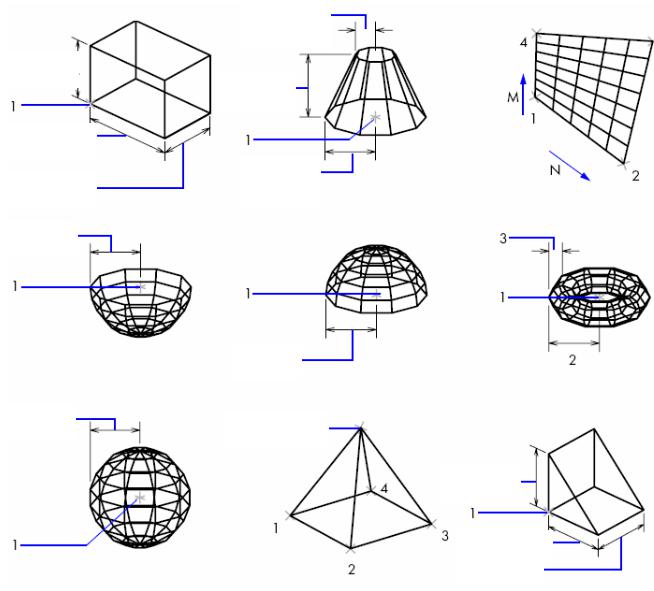
радіус
висота
висота
довжина
радіус ширина основи
радіус
радіус
радіус вершина
висота
довжина
ширина
10.4.1. Побудова сітки з чотирикутних елементів
Команда 3DMESH (3-СЕТЬ) дозволяє будувати полігональні сітки, розімкнені як у напрямі M, так і у напрямі N (за аналогією з осями X і У площини XY). Замкнути сітку можна за допомогою команди PEDIT (ПОЛРЕД).
Сітки, створені командою 3-СЕТЬ, можуть бути несиметричними. В більшості випадків команда 3-СЕТЬ застосовується в комбінації з командними (пакетними) файлами AutoCAD або LISP-програмами, що передають в неї координати вершин сітки.
106

Наступний приклад ілюструє створення сітки шляхом введення координат всіх її вершин.
Команда: 3dmesh
Розмір сітки у напрямі M: 4 Розмір сітки у напрямі N: 3 Положення вершини (0, 0): 10,1,3 Положення вершини (0, 1): 10,5,5 Положення вершини (0, 2): 10,10,3 Положення вершини (1, 0): 15,1,0 Положення вершини (1, 2): 15,10,0 Положення вершини (2, 0): 20,1,0 Положення вершини (2, 1): 20,5, –1 Положення вершини (2, 2): 20,10,0 Положення вершини (3, 0): 25,1,0 Положення вершини (3, 1): 25,5,0 Положення вершини (3, 2): 25,10,0
107
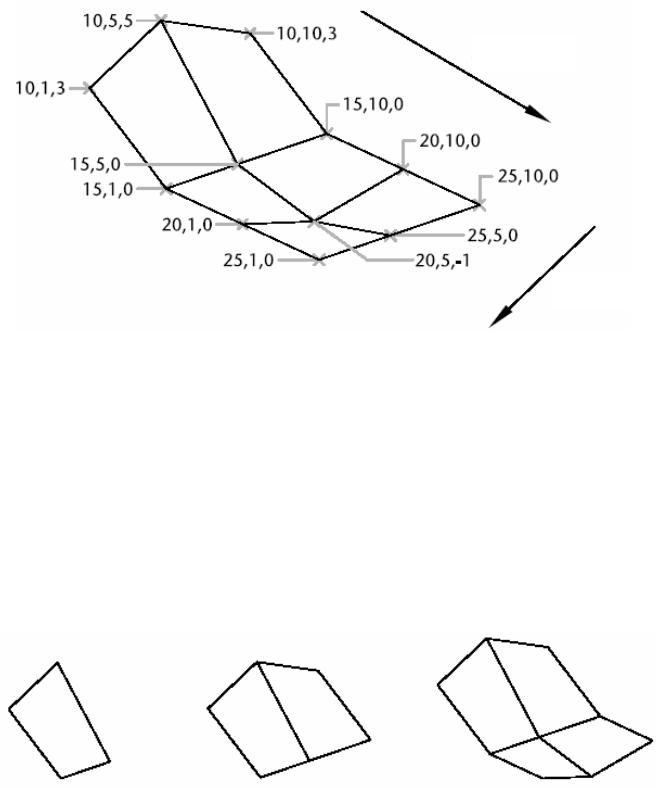
напрям М
напрям N
Алгоритм побудови сітки з чотирикутних елементів 
1.З меню «Рисование» вибрати «Поверхности» – «3М сеть».
2.Вказати число вершин у напрямі M (ціле число від 2 до 256).
3.Вказати число вершин у напрямі N (ціле число від 2 до 256). контур вісь обертання результат
4.Ввести у відповідь на підказки координати вершин сітки. Після задання останньої вершини побудова сітки завершується.
розмір сітки M: 2 |
розмір сітки M: 2 |
Розмір сітки в |
розмір сітки N: 2 |
розмір сітки N: 3 |
напрямі M : 3 |
108
10.4.2. Побудова многогранної сітки
Многогранні сітки будуються командою 3DFACE (П-ГРАНЬ). Кожна грань такої сітки може мати довільне число вершин. Побудова многогранної сітки проводиться аналогічно сітці з чотирикутних елементів. Спочатку вводяться всі вершини сітки. Потім проводиться опис граней шляхом введення номерів вершин, що створюють кожну грань. В ході побудови сітки можна змінювати видимість крайок граней, а також встановлювати шари і кольори для їх малювання. Для того, щоб зробити крайку невидимою, перед номером вершини при описі грані ставиться знак мінус. Наприклад, якщо потрібно зробити невидимою крайку між точками 5 і 7 сітки, слід ввести:
Грань 3, вершина 3: –7
Командний рядок: 3DFACE
Command: 3DFACE
Specify first point or [Invisible]:
Specify second point or [Invisible]:
Specify third point or [Invisible] <exit>:
Specify fourth point or [Invisible] <create three-sided face>:
3-ГРАНЬ Первая точка или [Невидимая]:
Вторая точка или [Невидимая]:
Третья точка или [Невидимая] <выход>:
Четвертая точка или [Невидимая] <создать треугольную грань>:
На наступному рисунку грань 1 визначається вершинами 1, 5, 6 і 2; грань 2 — вершинами 1, 4, 3 і 2; грань 3 — вершинами 1, 4, 7 і 5; грань 4 — вершинами 3, 4, 7 і 8.
109
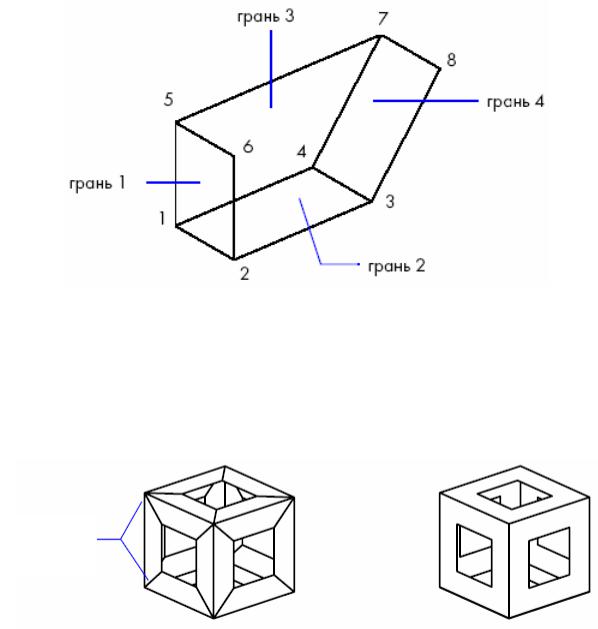
Зображенням на рисунку невидимих крайок граней керує системна змінна SPLFRAME. Якщо її значення не дорівнює нулю, невидимі крайки стають видимими і можуть редагуватися. Якщо ж змінна дорівнює нулю, невидимі крайки не зображуються.
невидимі
крайки
SPLFRAME = 1 |
SPLFRAME = 0 |
10.4.3. Побудова сітки у вигляді поверхні з'єднання
Сітка у вигляді поверхні, що сполучає два об'єкти, будується за допомогою команди RULESURF (П-СОЕД). Початкові об'єкти (крайки) поверхні з'єднання можуть бути відрізками, точками, дугами, колами, еліпсами, еліптичними дугами, 2М або 3М полілініями, а також сплайнами. Обидва об'єкти, що використовуються як межі поверхні з'єднання, повинні бути або розімкнені, або
110
